本文章以機器翻譯產生。
Campaigns Insights 活動見解
如果您使用 Campaigns,您可能想知道每一個活動的成效如何。
但這可能代表很多面向:開啟與點擊的次數、寄出的電子郵件總數,或甚至透過 篩選 來查看哪些活動產生最多互動。
有了 Insights for Campaigns,您可以追蹤所有這些以及更多!

在哪裡可以找到
前往您的 洞察,選擇 ”+“ > 報表 > 活動,然後從可用選項中擇一。
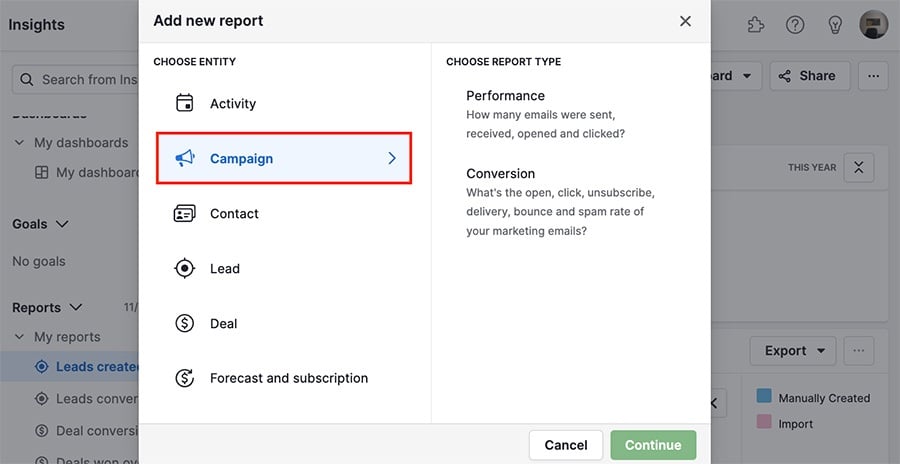
報表類型
Campaigns Insights 提供兩種報表類型:成效 與 轉換。
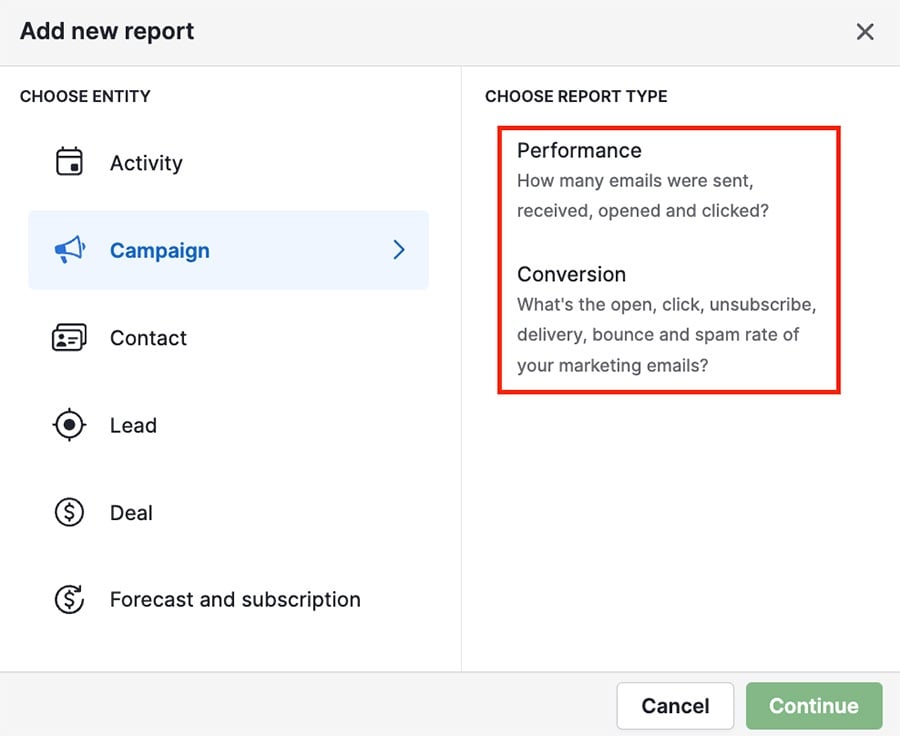
成效
效能報表顯示與活動電子郵件是否成功投遞相關的資料。
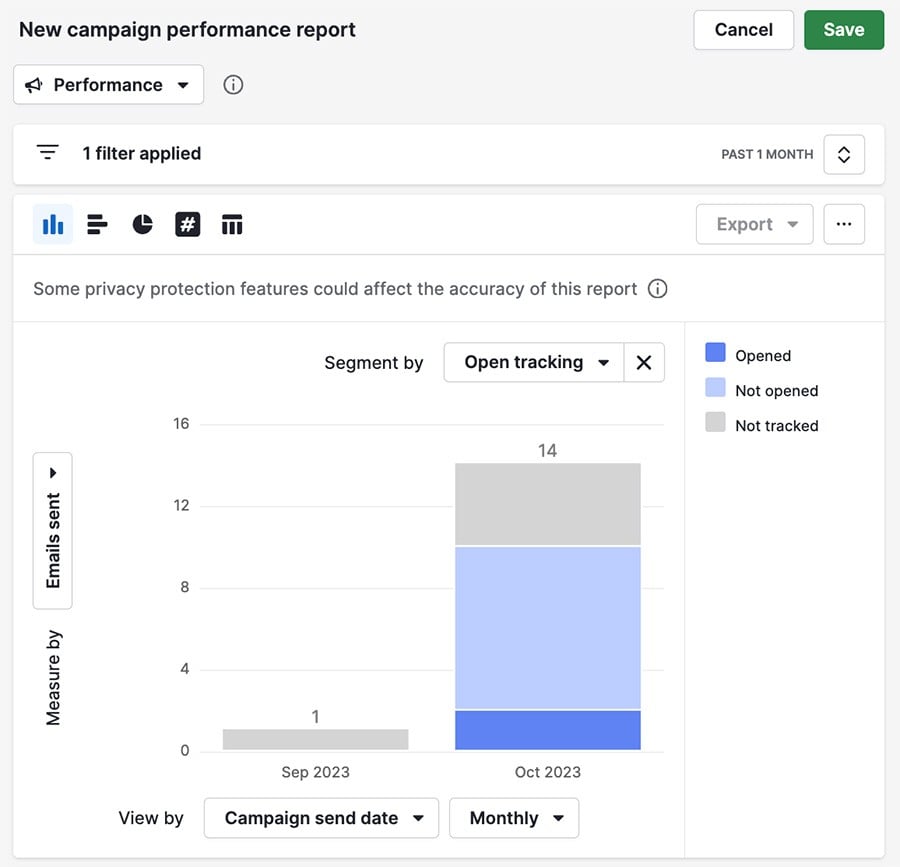
在此範例中,報表顯示活動寄送的月份,並以顏色標示已開啟的電子郵件數量與未開啟或無法追蹤的郵件數量。 未開啟或無法追蹤的電子郵件。
轉換
轉換報表聚焦於開啟您電子郵件或點擊郵件內連結的收件人數量。
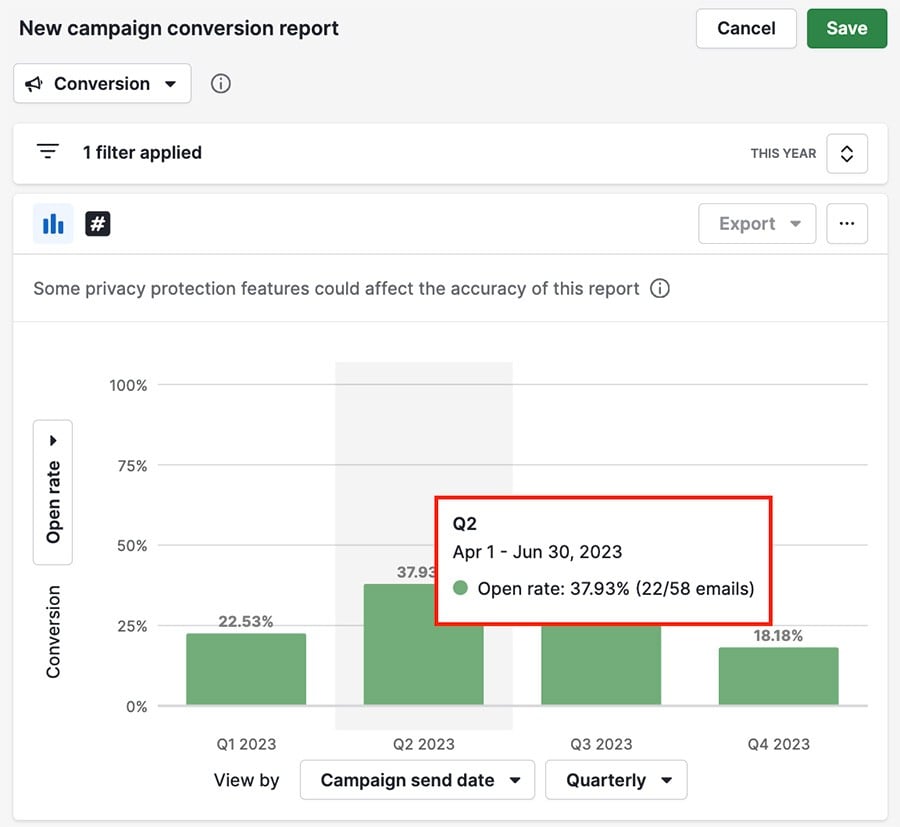
在此範例中,活動電子郵件的開啟率是依據其發送的日曆季度來衡量。
行銷報告架構
在 Campaigns Insights 中,有三個區段可協助您建立行銷報告: 篩選檢視、視覺建立器 和 表格檢視。
深入了解 CRM 行銷
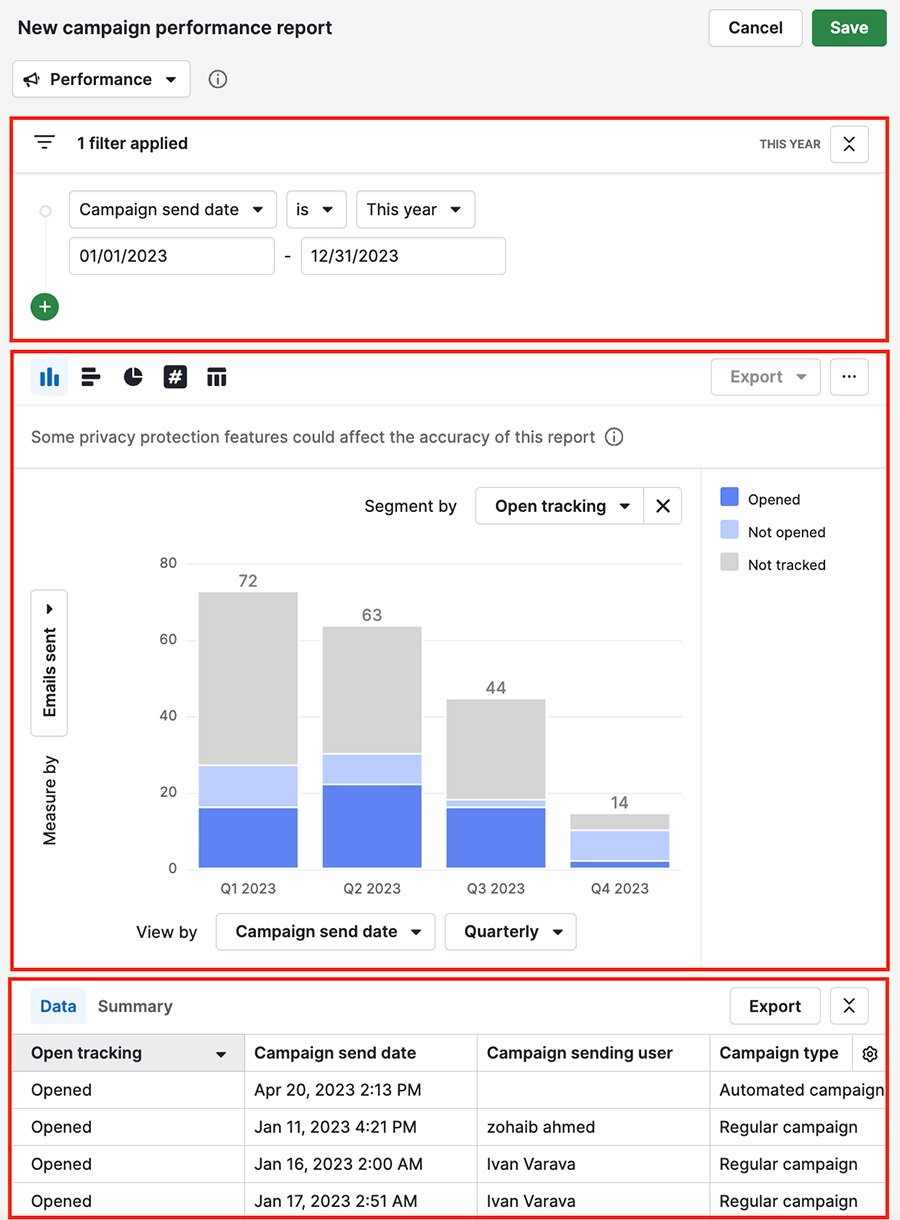
過濾視圖
透過篩選,您可以選擇要包含在報表中的行銷資料。
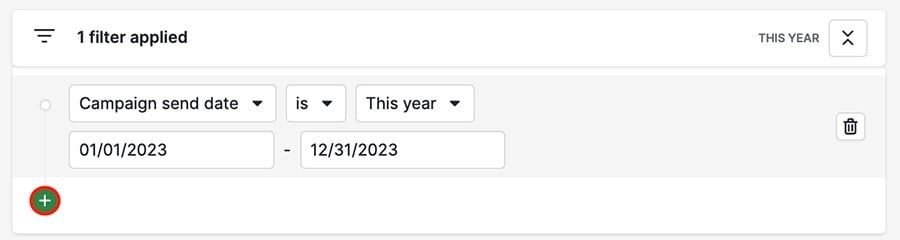
按一下 ”+“ 按鈕以建立新的篩選器,或將滑鼠移到現有篩選器上,然後按一下 垃圾桶 圖示以刪除它。
視覺化建構器
選擇篩選條件後,您可以選擇該資料的視覺化呈現方式。
您可以從左上角選擇一種圖表類型開始。
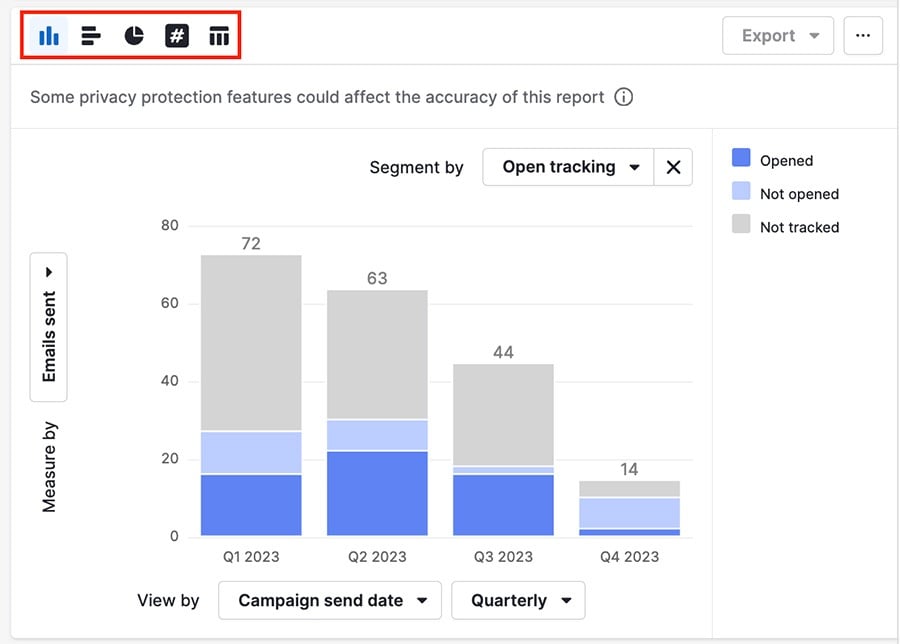
您還有三個欄位(若您建立轉換報告則為兩個)可用來進一步指定資料呈現方式: 計量依據、檢視依據 與 分割依據。
計量依據
欄位 計量依據 顯示被計算的項目,例如發送的電子郵件,並決定用來呈現資料的單位。
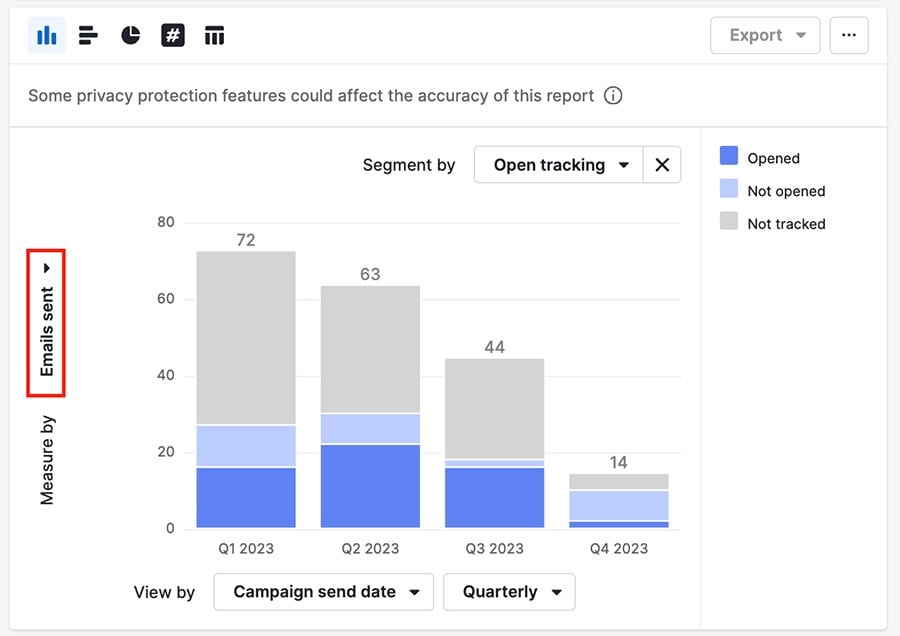
您可以選擇以下五種選項:
欄位名稱 | 代表的資料 |
已發送郵件 | 該活動寄出的電子郵件數量 |
总点击次数 | 收件人點擊您電子郵件中連結的次數(包含重複點擊) |
总打开次数 | 電子郵件被開啟的總次數(包括同一人多次開啟) |
唯一点击次数 | 含可點擊連結且被點擊的電子郵件數量。 |
唯一開啟數 | 已寄出且被開啟的電子郵件數量。 |
檢視依據
欄位 檢視依據 決定用來分割欄位的顯示方式,例如活動發送的季度。
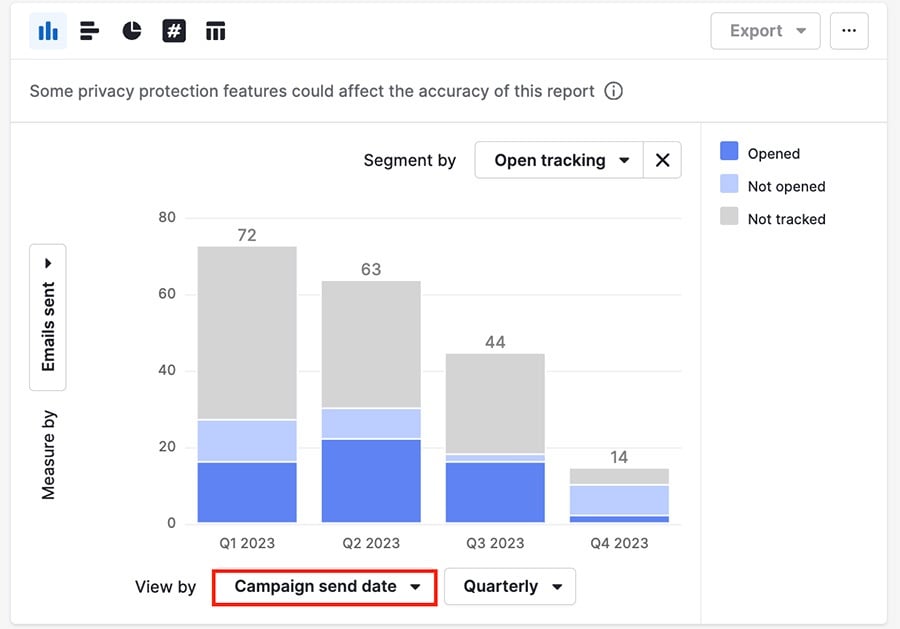
除了篩選區段的欄位外,您還可以在此使用特殊 日期欄位,以查看活動隨時間的成效:
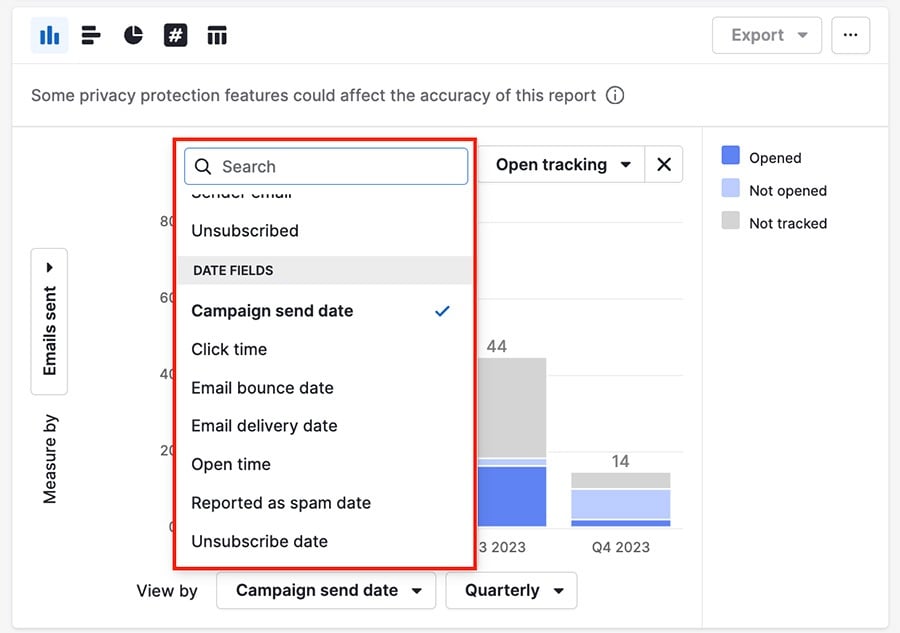
分割依據
segment by 欄位讓您在現有篩選器內拆分資料,並由欄位中的顏色表示。 這可協助您在同一張圖表中比較群組(例如誰有開啟您的電子郵件或沒有)。
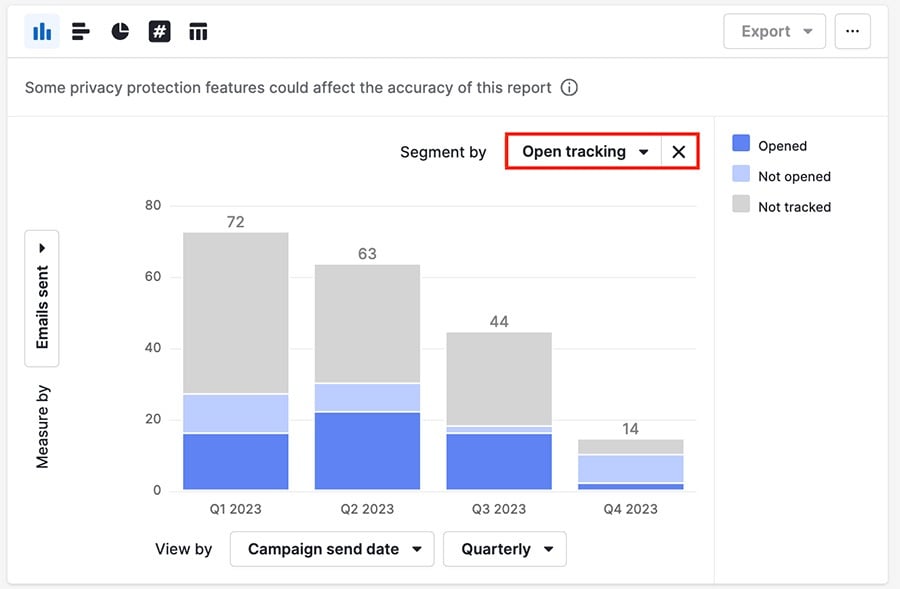
點擊右上角的 ”...“ 可更改可見欄位數量。
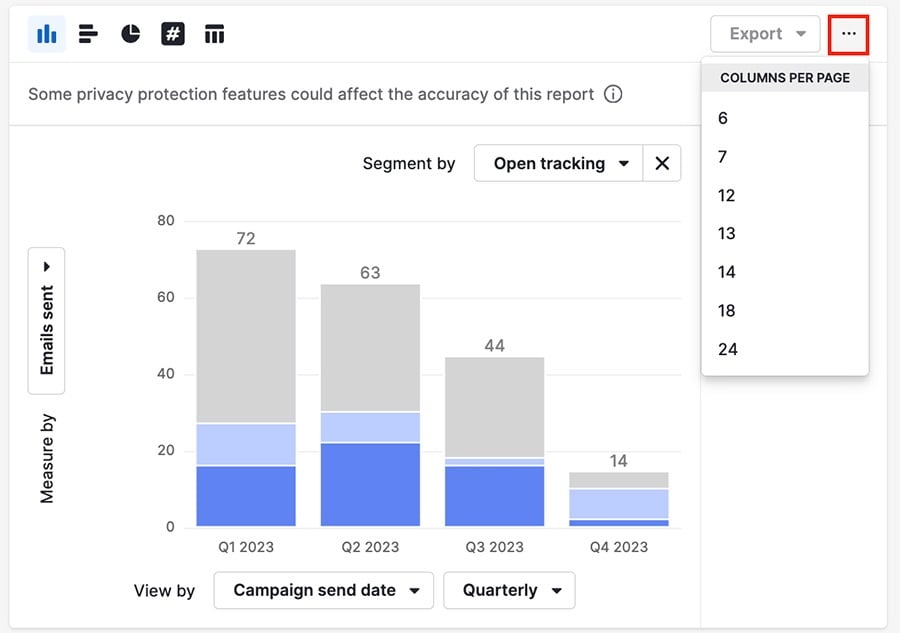
如果至少有一個所選欄位包含開啟或點擊資料,這些數值將顯示在報告中。開啟或點擊資料包括: 開啟或點擊資料包含:
開啟時間
開啟國家
連結
點擊來源國家
點擊時間
總開啟次數
總點擊次數
否則,您的報表將僅包含已寄送的電子郵件資料。
表格檢視
在您篩選並視覺化資料後,可查看表格檢視,以試算表格式顯示圖表中的資料。
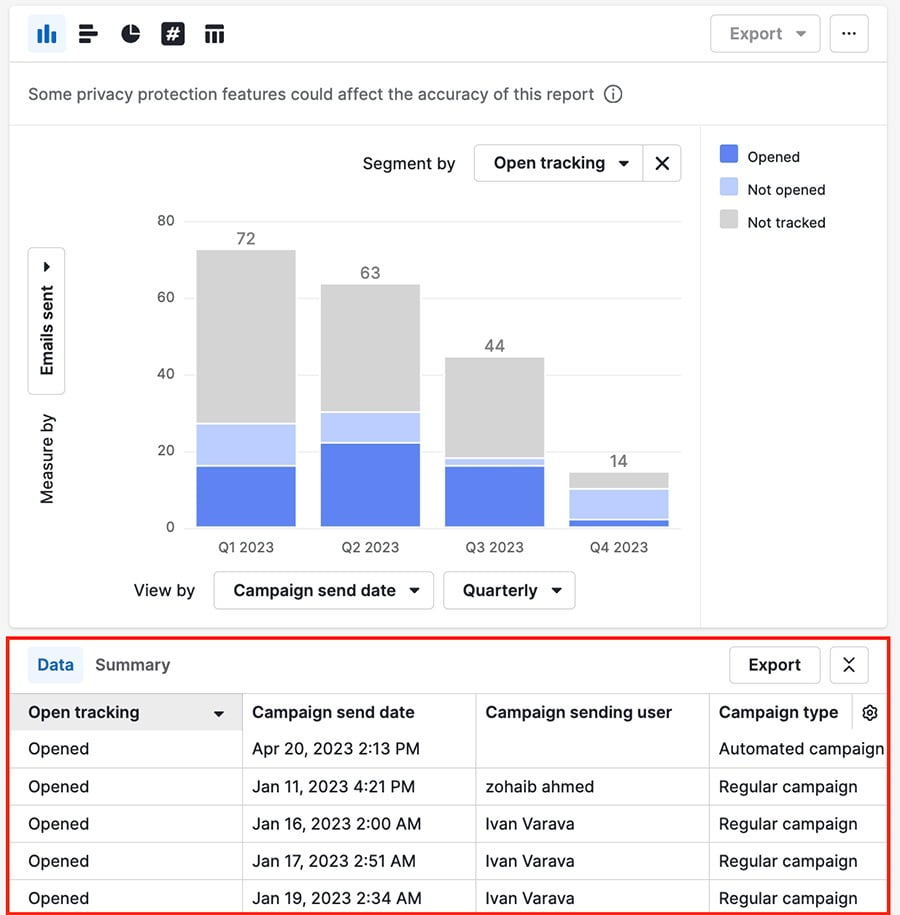
您可以選擇 資料 檢視來顯示 清單檢視 或 摘要 檢視,以提供報表資料的較概括性分類。
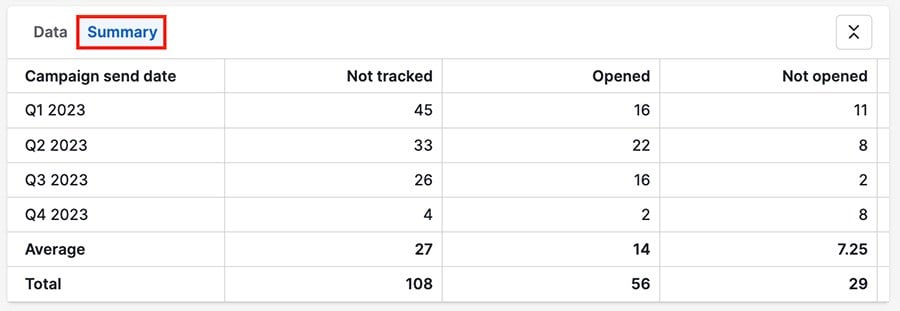
點選 齒輪圖示 以更改可見欄位,或點選 「匯出」 以下載包含報表資料的 XLS 或 CSV 檔案。
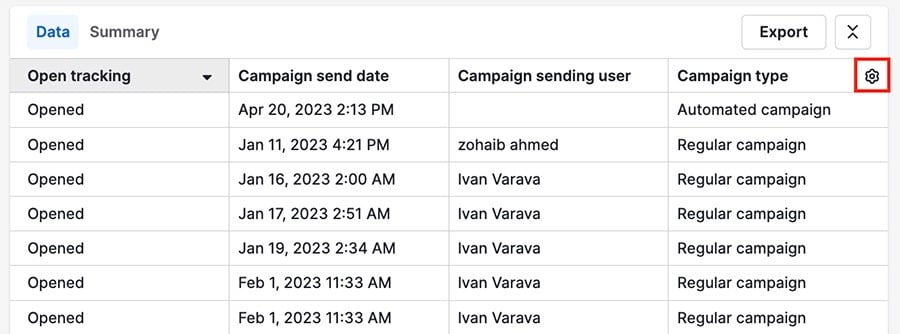
欄位與資料
以下為 Campaigns 報表中可用來篩選的欄位完整清單,以及它們所代表的資料:
欄位名稱 | 代表的資料 |
活動 | 活動標題 |
活動建立者 | 建立該活動的 Pipedrive 使用者姓名 |
活動建立者狀態 | 可為 已啟用 或 已停用 |
發送活動的使用者 | 發送該活動的 Pipedrive 使用者姓名 |
活動寄送使用者狀態 | 可為 已啟用 或 已停用 |
活動類型 | 可為 一般 或 自動化 |
點擊追蹤 | 列出的事件可為 已點擊、未點擊 或 未追蹤 |
传送状态 | 可為:
|
电子邮件退信类型 | 郵件伺服器退信的原因:
|
開啟追蹤 | 列出的事件可為 已開啟、未開啟 或 未追蹤 |
收件人 | 您聯絡人清單中收件人的姓名。可輸入以開始搜尋 您可以輸入以開始搜尋。 |
收件人電子郵件 | 輸入以開始搜尋電子郵件地址 |
被回報為垃圾郵件 | 可為 是 或 否 |
寄件公司 | 輸入以開始搜尋寄件公司名稱 |
寄件網域名稱 | 用於發送該活動的網域名稱 |
寄件人電子郵件 | 輸入以開始搜尋寄件人電子郵件地址 |
寄件者姓名 | 輸入以開始搜尋寄件者姓名 |
已取消訂閱 | 在特定活動中使用取消訂閱連結而取消訂閱的收件人 |
日期欄位 | |
活動發送日期 | 活動寄送的日期範圍 |
郵件退信日期 | 顯示退信郵件的日期範圍 |
郵件投遞日期 | 顯示郵件投遞時間的日期範圍 |
被回報為垃圾郵件的日期 | 顯示郵件被標註為垃圾郵件的日期範圍 |
取消訂閱日期 | 顯示電子郵件退訂時間的日期範圍 |
這篇文章有幫助嗎?
是
否